Dalam dunia kerja atau akademis, sering kali kita berhadapan dengan dokumen dalam format PDF. Format ini dikenal sulit untuk diedit karena sifatnya yang sudah fix. Tapi jangan khawatir, sekarang kamu bisa dengan mudah menerjemahkan file PDF ke berbagai bahasa menggunakan beberapa trik sederhana.
Tim PonselPintar akan membagikan langkah-langkah praktis yang bisa kamu ikuti untuk menerjemahkan dokumen PDF ke berbagai bahasa dengan bantuan Google Translate. Yuk, simak caranya!
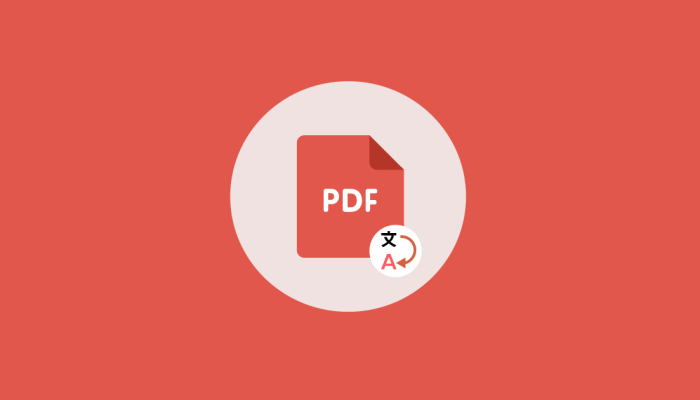
Kenapa Harus Menerjemahkan PDF?
Kadang, dokumen yang kita terima berisi informasi penting yang perlu dipahami dalam bahasa yang kita mengerti. Menerjemahkan dokumen PDF bukan hanya mempermudah pekerjaan, tapi juga bisa membantu dalam memahami materi akademis, laporan kerja, atau bahkan buku panduan teknis.
Google Translate: Solusi Mudah untuk Terjemahan PDF
Google Translate, yang biasanya kita gunakan untuk menerjemahkan kata atau kalimat, ternyata juga bisa digunakan untuk menerjemahkan file PDF. Banyak yang belum tahu tentang fitur ini, padahal sangat berguna dan mudah digunakan.
Langkah-langkah Menerjemahkan PDF Menggunakan Google Translate
Berikut adalah panduan lengkap dari Tim PonselPintar untuk menerjemahkan file PDF dengan mudah:
Buka Google Translate
- Pertama, buka situs google translate di browser kamu.
Pilih Bahasa yang Ingin Diterjemahkan
- Pilih bahasa asal dan bahasa tujuan yang kamu inginkan. Misalnya, dari Bahasa Inggris ke Bahasa Indonesia.
Unggah File PDF
- Klik tombol “Choose File” atau “Pilih File” yang ada di bawah kolom teks.
- Pilih file PDF yang ingin kamu terjemahkan dari komputer kamu.
Proses Penerjemahan
- Setelah memilih file, Google Translate akan otomatis memproses terjemahan. Tunggu beberapa saat hingga proses selesai.
Unduh Hasil Terjemahan
- Setelah terjemahan selesai, kamu bisa mengunduh hasil terjemahan tersebut. Hasilnya akan berupa teks yang bisa kamu salin atau simpan ke dalam format yang kamu inginkan.
Tips Tambahan untuk Menerjemahkan PDF
Pastikan Teks Jelas
Pastikan file PDF kamu berisi teks yang jelas dan dapat dibaca oleh mesin. Jika file PDF berisi gambar atau teks yang di-scan, Google Translate mungkin kesulitan untuk menerjemahkannya dengan akurat.
Periksa dan Edit Hasil Terjemahan
Hasil terjemahan otomatis biasanya memerlukan sedikit penyesuaian agar sesuai dengan konteks. Pastikan kamu memeriksa dan mengedit hasil terjemahan agar lebih tepat dan mudah dipahami.
Kelebihan Menggunakan Google Translate untuk PDF
- Gratis: Kamu tidak perlu mengeluarkan biaya untuk menggunakan fitur ini.
- Cepat dan Mudah: Prosesnya sederhana dan cepat, cocok untuk keperluan mendesak.
- Mendukung Banyak Bahasa: Google Translate mendukung banyak bahasa, jadi kamu bisa menerjemahkan ke berbagai bahasa sesuai kebutuhan.
Menerjemahkan dokumen PDF ke berbagai bahasa kini lebih mudah dengan bantuan Google Translate. Dengan mengikuti langkah-langkah yang diberikan Tim PonselPintar, kamu bisa menerjemahkan dokumen penting tanpa repot. Ingat, pastikan file PDF berisi teks yang jelas dan selalu periksa hasil terjemahan untuk memastikan akurasi.
Jadi, tunggu apa lagi? Coba langkah-langkah di atas dan nikmati kemudahan menerjemahkan dokumen PDF dengan Google Translate. Jika kamu punya pertanyaan atau tips lain, jangan ragu untuk berbagi di kolom komentar. Tim PonselPintar selalu siap membantu!
Semoga bermanfaat.







